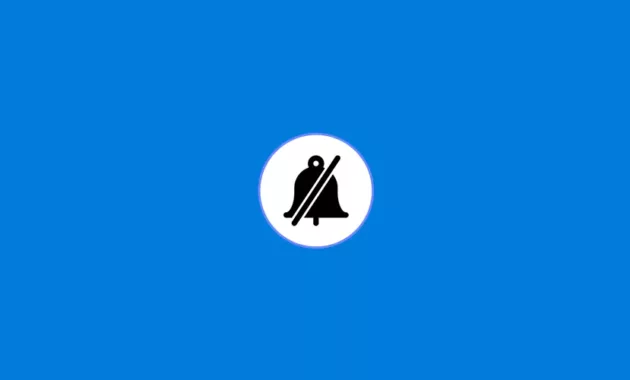
Sebagai versi Windows paling kekinian, Windows 10 dilengkapi berbagai fitur mutakhir. Fitur tersebut tentu disediakan untuk membantu para pengguna agar nyaman saat beraktivitas menggunakan Windows 10. Sayangnya, fitur notifikasi dari aplikasi dan program sering jadi pengganggu. Adakah cara mematikan notifikasi di Windows 10? Simak penjelasannya.
Sama halnya dengan HP, notifikasi pada perangkat komputer berbasis Windows 10 akan muncul setiap ada update apapun. Baik itu dari sistem, program, maupun aplikasi tambahan. Nah sekarang saatnya menguak, cara yang bisa digunakan untuk mematikan fitur tersebut. Pastinya cukup mudah dan bisa langsung dipraktekkan.
Cara Mematikan Notifikasi di Windows 10
Secara berkala Windows akan melakukan update untuk semakin memperlancar kinerja sistem. Nah notifikasi update ini biasanya akan muncul dengan durasi mingguan, sejak Anda memasang versi Windows ini baik pada perangkat komputer, PC ataupun laptop.
Jika Anda tak mau diganggu dengan notifikasi update ini, maka tinggal lakukan langkah berikut:
- Tekan ikon Windows
- Bisa dari tombol Windows yang ada pada keyboard komputer Anda.
- Bisa juga dari simbol Windows di pojok kiri bawah layar desktop Anda.
- Pilih menu Settings yang tersedia pada menu di sisi kiri layar.
- Setelah itu, Anda pilih menu “Update & Security”.
- Lanjutkan dengan memilih “Advanced Options”.
- Letaknya di sisi kanan halaman menu.
- Perhatikan opsi “Update Notifications”.
- Ubah statusnya menjadi Off.
- Caranya dengan menggeser tombol yang tersedia ke arah kiri.
- Keluar dari halaman tersebut.
- Kembali ke tampilan desktop.
- Restart komputer.
- Selesai.
Setelah mengikuti semua langkah di atas, maka selanjutnya Anda bisa beraktivitas kembali menggunakan komputer tanpa terganggu notifikasi update.
Cara Untuk Mematikan Notifikasi Aplikasi
Anda punya aplikasi tambahan yang dipasang pada komputer, PC atau laptop? Bisa jadi aplikasi ini akan memberikan notifikasi tentang hal-hal baru terkait aplikasi. Contohnya, aplikasi antivirus yang akan memberikan notifikasi terkait tambahan fitur dan pengingat ketika Anda tidak update versi terbarunya.
Cara berikut ini, akan membantu Anda untuk mematikan notifikasi dari aplikasi yang akan mengganggu saat beraktivitas menggunakan komputer. Misalnya aplikasi terkait pekerjaan Anda, aplikasi penunjang performa komputer dan lain-lain.
- Klik tombol Windows di keyboard komputer Anda.
- Lalu pilih menu “Settings”
- Letaknya di urutan bawah daftar menu.
- Tepatnya pada program dengan awalan huruf S.
- Selanjutnya Anda pilih menu “System”.
- Klik pada opsi “Notifications & Actions”.
- Akan muncul daftar aplikasi yang memiliki notifikasi aktif.
- Anda tinggal pilih aplikasi yang akan dimatikan notifikasinya.
- Perhatikan status notifikasi dari tiap aplikasi.
- Matikan notifikasi dari aplikasi yang sering menggangg Anda.
- Caranya dengan geser tombol “On” notifikasi menjadi “Off”.
- Selesai.
Proses ini memberikan Anda kebebasan untuk memilih satu persatu aplikasi dengan notifikasi yang tak ingin diaktifkan. Kemudian menyisakan aplikasi yang masih Anda butuhkan notifikasi berkalanya.
Kalau sudah selesai, Anda tinggal keluar dari halaman tersebut dan kembali pada halaman desktop. Maka pada penggunaan komputer atau laptop selanjutnya, tidak akan ada lagi notifikasi yang muncul dari aplikasi.
Cara Untuk Mematikan Semua Notifikasi
Apakah Anda tipe orang yang suka bekerja dalam kondisi tenang, tanpa gangguan notifikasi apapun dari komputer? Cara berikut ini, bisa jadi solusi sementara hingga pekerjaan Anda selesai. Sebab, sejatinya notifikasi masih dibutuhkan untuk beberapa program penting yang digunakan.
Mematikan semua notifikasi ini, akan membuat Anda tidak akan mendapatkan informasi terbaru dari program apapun yang tersedia pada Windows 10. Termasuk update terbaru dari versi Windows 10 yang digunakan, serta update dari aplikasi pilihan yang sering digunakan.
- Sama seperti sebelumnya.
- Anda harus klik tombol Windows di keyboard Anda.
- Kemudian pilih kembali menu “Settings”.
- Menu tersebut memiliki ikon gear pada bagian kanannya.
- Pastikan Anda sudah masuk ke dalam menu Settings.
- Pilih opsi “Notifications & Actions”.
- Akan muncul beberapa opsi di sisi kanan halaman.
- Anda tinggal pilih opsi “Notifications”.
- Kemudian pastikan tombol di bawahnya berada pada kondisi “Off”.
- Cara mengubahnya dengan menggeser tombol ke sisi kiri.
- Keluar dari halaman tersebut.
- Selesai.
Untuk memastikan perubahan pengaturan sudah diterapkan sistem, maka Anda tinggal restart komputer sebelum lanjut beraktivitas.
Sekarang Anda sudah paham bagaimana cara mematikan notifikasi di Windows 10? Gunakanlah cara yang memang menurut Anda paling tepat. Apakah Anda hanya ingin mematikan notifikasi update Windows 10 atau ingin menonaktifkan semua notifikasi yang biasanya mengganggu Anda.
Tapi, jangan lupa untuk menghidupkannya secara berkala supaya Anda tidak ketinggalan informasi terkini. Semoga ulasan ini bermanfaat dan selamat mencoba!
Halo, saya Ega penulis di blog TrestleOnTenth ini. Saya seorang penulis dibidang teknologi yang sudah berpengalaman bertahun-tahun.
Saya sangat suka mengulas tentang sosial media seperti WhatsApp, Facebook, Tiktok, Instagram, dll. Saya juga menyukai dunia hardware seperti Laptop, PC dan komputer serta gemar membahas masalah seputar teknologi.
Semoga tulisan saya dapat bermanfaat dan menjadi solusi dari masalah Anda.